Utilizada To Do para controlar tus tareas
Con la vida tan estresante que llevamos muchas personas, controlar todo lo que tenemos que hacer puede resultar complejo a veces. Por fortuna, aplicaciones como To Do conseguirán facilitarnos parte del trabajo.
¿Qué es To Do?
To Do es una aplicación que forma parte del paquete de herramientas incluidas en Microsoft 365. Si bien es cierto que no es la única solución disponible en el mercado. Por ejemplo, hace tiempo vimos cómo convertir emails en tareas gracias a Google Tasks o bien, gestionar todas las tareas pendientes con la versión de escritorio de Outlook.
A pesar de estas y otras opciones, To Do destaca por su sencillez y también por la posibilidad que ofrece para equipos de trabajo. Así que ya toca ponerse…
Manos a la obra
Esta herramienta puede iniciarse de manera independiente desde su web oficial. No obstante, también es posible ingresar en Office.com y localizarla en su catálogo. Aún así, existe otra opción que, seguramente, te resultará más cercana: acceder desde la versión web de Outlook.
Al entrar en la aplicación, aparecerá directamente el área Mi día. Allí, se mostrarán todas las tareas para el día correspondiente y además, podremos añadir fácilmente una nueva desde el espacio superior, a través de Agregar nueva tarea.
Tan solo será necesario escribir un texto y pulsar Intro o Return. Ahora bien, con los botones que aparecen justo debajo podremos añadir una fecha de vencimiento, una alerta y/o una repetición.
En este mismo espacio, podemos decidir si queremos visualizar Sugerencias en el lateral derecho de la pantalla, algo completamente opcional.
Una vez añadida la tarea, al hacer clic sobre la misma, veremos información detallada en el panel que aparecerá a la derecha. Allí, también podremos efectuar algún cambio relacionado con la información especificada.
Además, a la izquierda de la pantalla encontramos diversas formas de ver las tareas añadidas o asignadas, en base a distintas categorías. Estas modalidades pueden atribuirse, por ejemplo, a través de las opciones que aparecen en el menú contextual de cualquier tarea creada.
Con estas explicaciones podrás gestionar tus tareas pendientes a partir de ahora de manera rápida y fácil en To Do.
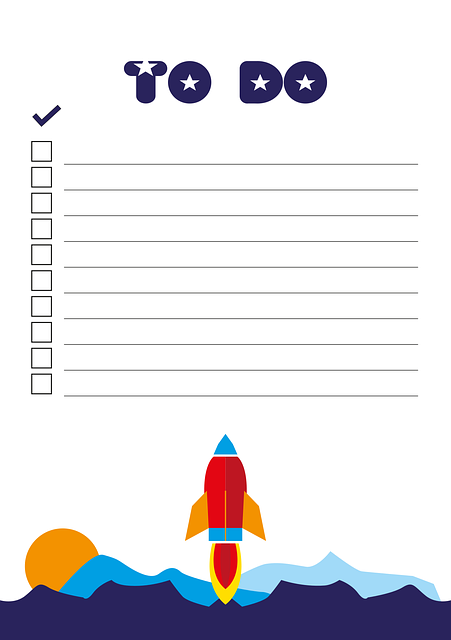

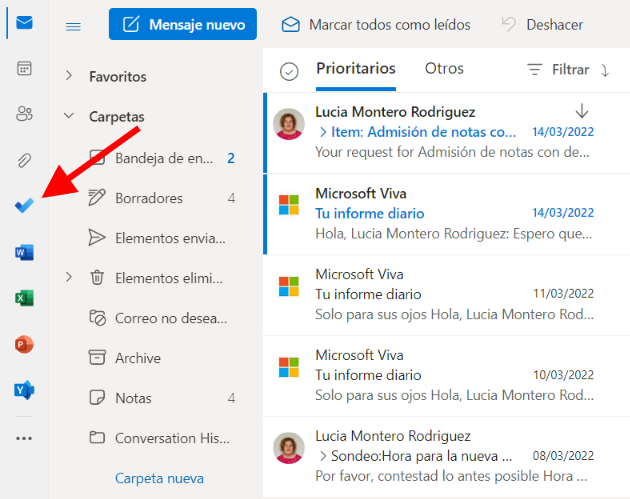
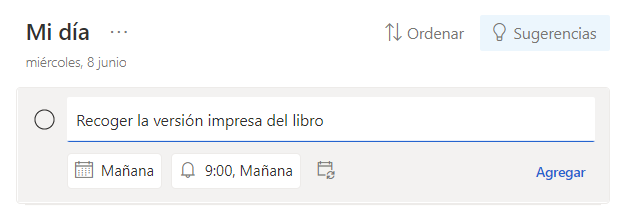
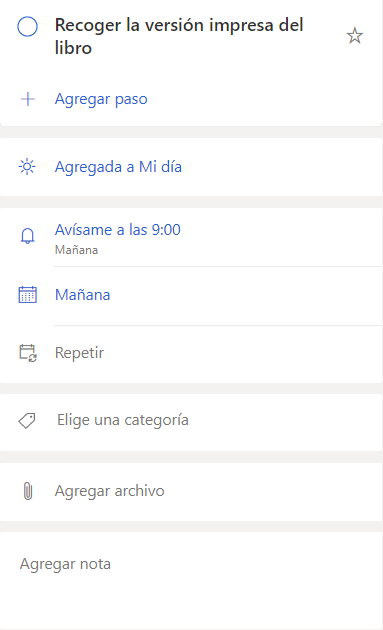
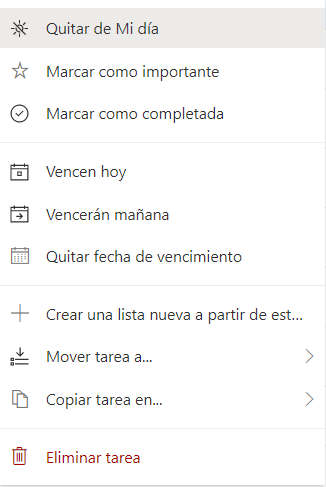


Acerca del autor